用友财务软件被广泛的应用,财会人员在会计工作中经常会使用到用友财务软件,我们在做账时会对这个业务的相关客户和供应商信息进行设置,那设置时我们可不可以在档案中直接显示出相应的余额?这个是可以的,具体用友t6客户档案列表中如何显示应收余额 ,希望大家看完下文整理的资料能够有所启发。

【问题现象】
在客户档案列表中直接显示各客户的应收余款,在软件中如何设置?
【解决方案】
1、基础档案-往来机构-客户档案,
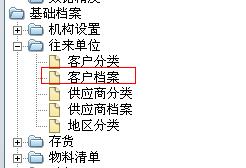
2、点击工具栏的“栏目”,
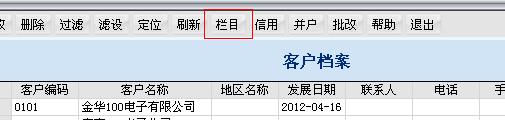
3、在客户档案栏目设置中,查找到“应收余款”的栏目后,在显示列下双击,出现“Y”后点击“确定”,保存设置

4.保存设置后,客户档案列表中则显示“应收余款”栏目

注:如果想要恢复为系统默认的显示,则在点击工具栏的“栏目”后,在客户档案栏目设置中点击“系统默认”即可恢复为初始状态。
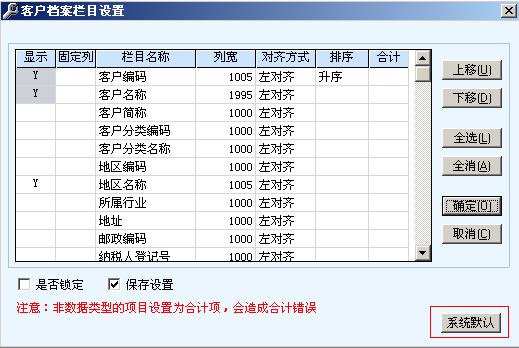
上就是小编对用友t6客户档案列表中如何显示应收余额的解答,希望对大家的会计工作能够有所帮助。如果大家还有什么疑惑的话,可以联系在线答疑老师免费为您答疑,也可以领取上方的卡片学习更多会计知识。
上一篇:用友t6应收票据退回的账务怎么做
下一篇:T6怎么生成报表
版权声明:
* 凡会计教练注明 “原创” 的所有作品,均为本网站合法拥有版权的作品,未经本网站授权,任何媒体、网站、个人不得转载、链接、转帖或以其他方式使用,如需转载请在文中显著位置标注“原文来源:会计教练”。
* 本网站的部分作品由网络用户和读者投稿,我们不确定投稿用户享有完全著作权,根据《信息网络传播权保护条例》,如果侵犯了您的权利,我们将按照规定及时更正与删除。【投诉通道】
